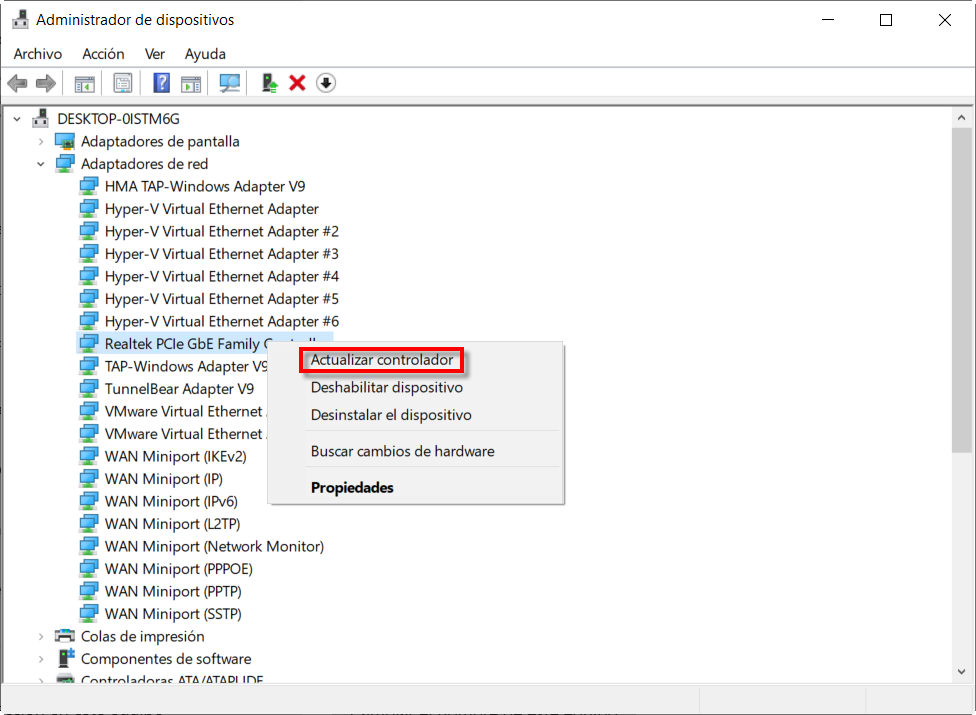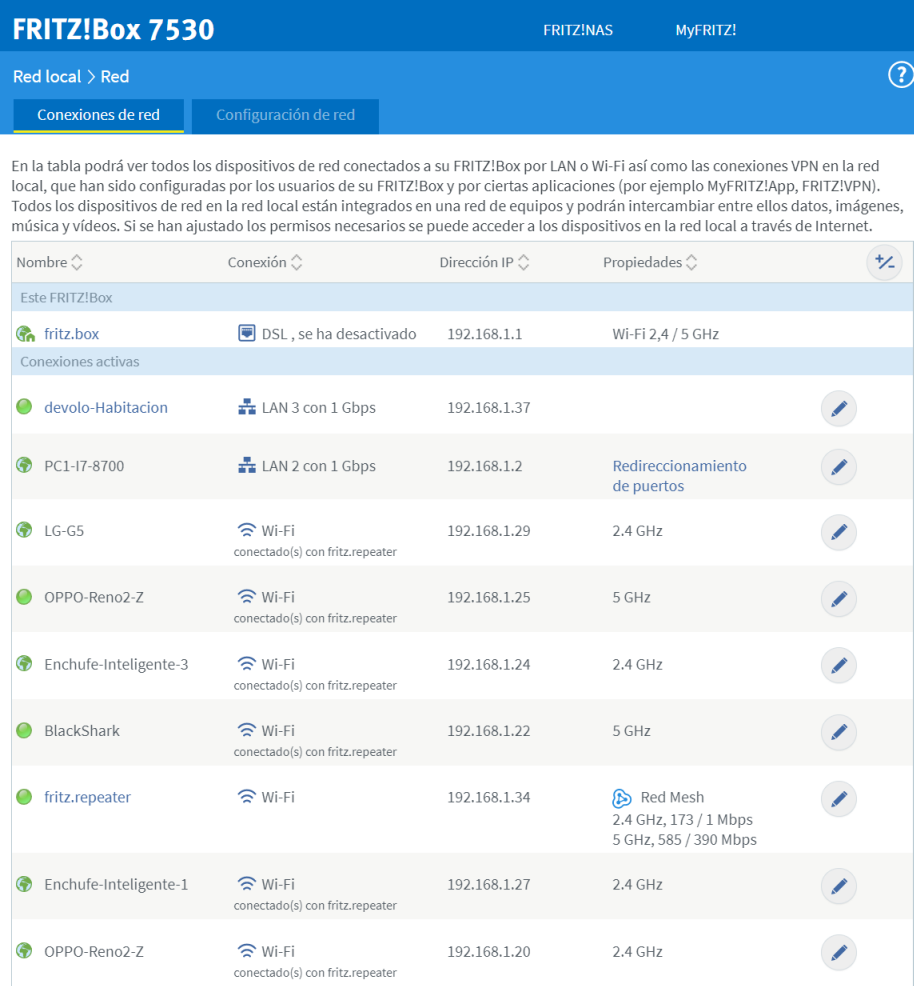- Почему проводной Интернет может быть медленнее, чем Wi-Fi
- Wi-Fi против кабеля, текущие дебаты
- Почему интернет по Wi-Fi быстрее, чем по кабелю
- Несовместимая сетевая карта
- Устаревшие драйверы
- Плохие или старые кабели
- Проблемы с маршрутизатором
- Плохая конфигурация на уровне программного обеспечения
- Медленный кабельный Интернет: причины и решения
- Тенденция к усложнению сетей
- Элементы оборудования для проверки медленного Интернета по кабелю
- Проверьте статус и драйверы нашей сетевой карты
- Как проверить наше интернет-соединение через сетевой кабель
- Сетевая насыщенность, подключенные клиенты Wi-Fi и злоумышленники
- Сбои нашего интернет-провайдера и проблемы с программным обеспечением
Почему проводной Интернет может быть медленнее, чем Wi-Fi
Чтобы подключиться к Интернету, мы можем сделать это по кабелю или по беспроводной сети. Последний набрал вес в последние годы, так как он значительно улучшился, а также появились более совместимые устройства. Однако первый, по крайней мере, на бумаге, более стабилен, предлагает более высокую скорость и нет проблем с расстоянием. Теперь почему проводной интернет иногда медленнее, чем Wi-Fi ?
Wi-Fi против кабеля, текущие дебаты
Проходят годы, а споры продолжаются. Лучше подключаться по Wi-Fi или по кабелю? По логике вещей, если мы говорим о мобильных телефонах, планшетах и подобных устройствах, единственный жизнеспособный вариант, который у нас есть, — это беспроводное подключение.
Однако когда дело доходит до настольный или портативный компьютер, мы можем подключаться как по кабелю, так и по Wi-Fi. Использование того или иного варианта может зависеть от различных факторов, таких как расстояние до маршрутизатора, сетевая карта, установленная на каждом компьютере, и т. Д.
Теперь нормально думать, что если мы будем подключаться кабелем, будет лучше. По крайней мере, на бумаге у нас должно быть лучшая скорость , больше стабильности и качества сигнала. На нас не влияют другие устройства, которые могут быть поблизости, мы не зависим от беспроводной сети, поступающей с хорошим сигналом из-за расстояния и других факторов, которые заставляют многих предпочитать проводной метод.
Но так бывает не всегда. Иногда серфинг по Wi-Fi может быть лучше проводного. Мы можем добиться большей скорости. Почему это происходит?
Почему интернет по Wi-Fi быстрее, чем по кабелю
Как мы говорим, иногда возможно, что серфинг в Интернете без проводов быстрее, чем по кабелю. Что-то, что может противоречить логике, которую мы имеем в виду. Причин несколько.
Несовместимая сетевая карта
Одна из наиболее частых причин, по которой мы видим, что Интернет через Wi-Fi идет быстрее, чем через кабель, заключается в том, что мы используем несовместимая сетевая карта . Хотя это становится все менее распространенным, все еще есть много компьютеров, у которых есть сетевая карта, которая принимает только Fast Ethernet.
Тот факт, что он несовместим с Gigabit Ethernet, ограничивает скорость до 100 Мбит / с. По этой причине, если мы, например, заключили контракт на 300 Мбит / с, мы получим только 100. Если у нас есть карта Wi-Fi, которая поддерживает больше, скорость будет выше.
Устаревшие драйверы
Еще одна настоящая причина — что драйверы устарели . Это может вызвать самые разные проблемы, например, тот факт, что наше оборудование определяет эту карту как Fast Ethernet.
Это также может вызвать сбои, ограничивающие скорость интернета. Еще одна причина, по которой у нас может быть лучше скорость, если мы подключаемся через Wi-Fi дома.
Плохие или старые кабели
Кабели очень важны для хорошего качества связи. Если мы используем тот, который находится в плохом состоянии, у которого есть внутренняя проблема, это может привести к проблемам с обеспечением максимальной скорости.
Но даже идеально подходящий кабель может оказаться неподходящим. Это происходит, если мы используем старую, которая позволяет нам подключаться со скоростью максимум 100 Мбит / с. По этой причине просмотр через Wi-Fi был бы быстрее, если бы у нас была более высокая скорость.
Проблемы с маршрутизатором
Наблюдения и советы этой статьи мы подготовили на основании опыта команды маршрутизатор Интернет является для нас основополагающим элементом. Если в этом устройстве возникнет ошибка, у нас могут возникнуть проблемы с достижением максимальной скорости, стабильности или качества сигнала. Возможно, что есть проблемы с аппаратной частью оборудования, с разъемами кабелей LAN, и поэтому у нас скорость ниже, чем должна.
Удобно, чтобы роутер был в хорошем состоянии, всегда обновлен и со всеми разъемами чистыми.
Плохая конфигурация на уровне программного обеспечения
Наконец, еще одна причина того, что кабельный Интернет работает медленнее, чем Wi-Fi, — это наличие плохая конфигурация на программном уровне. Например, мы могли ограничить скорость соединения до 100 Мбит / с.
Важно, чтобы при обнаружении проблем со скоростью в сети мы анализировали конфигурацию. Мы должны учитывать возможные ошибки, которые мы сделали.
Медленный кабельный Интернет: причины и решения
Сегодня Интернет стал незаменимым для отдыха или работы во многих случаях. Если кабельное соединение работает медленно, это может быть по многим причинам. Важным шагом является знание того, как определить источник наших проблем, чтобы найти решение. Во многих случаях эта медлительность связана с проблемой аппаратного или программного обеспечения. Здесь мы собираемся объяснить, каковы основные причины медленной скорости Интернета при использовании кабеля, почему это происходит и как этого избежать.
Тенденция к усложнению сетей
За последние десять лет как домашние, так и офисные сети сильно изменились. Сначала у нас был только компьютер или ноутбук, подключенный к Интернету. Однако эта ситуация стала меняться с появлением смартфонов и планшетов. С этого момента мы наблюдаем рост использования сетей Wi-Fi.
Однако сети продолжали усложняться. В этом смысле Smart TV, Android Телевизоры, умные розетки, бытовая техника, относящаяся к домашней автоматизации и IoT появились устройства. Следовательно, необходимо учитывать, что выяснить, почему медленный Интернет по кабелю, сейчас сложнее.
Причин, как мы увидим ниже, много, они могут быть аппаратными, программными, связанными с нашим подключением к Интернету и многим другим.
Элементы оборудования для проверки медленного Интернета по кабелю
Что касается роутер Раздел, который мы должны рассмотреть, — это порты LAN, к которым мы подключаем сетевой кабель RJ45.
В настоящее время большинство маршрутизаторов имеют Gigabit Ethernet, поэтому мы можем сделать один шаг — войти в конфигурацию маршрутизатора и проверить скорость, с которой он подключен. Также было бы неплохо, прежде чем начать, ознакомьтесь со спецификациями нашего маршрутизатора, чтобы узнать подробности об Ethernet-части нашего маршрутизатора.
Враг оборудования — нагрев. Маршрутизаторы во многих случаях работают весь день, и это, в конечном итоге, сказывается на себе, если у них нет надлежащего охлаждения. По этой причине размещать маршрутизатор на близлежащих источниках тепла — плохая идея, так как это может привести к сбоям в работе оборудования, снижению скорости или прерывистому подключению. Wi-Fi порезы и др.
Связующим звеном между маршрутизатором и ПК является Сетевой кабель это также необходимо проверить. В этом смысле мы должны убедиться, что он поддерживает максимальную скорость нашей локальной сети и подключения к Интернету. Один из способов сделать это — посмотреть на категорию, указанную на кабеле.
В настоящее время кабель CAT 5 не подойдет, поскольку мы можем превысить скорость 100 Мбит / с. Поэтому мы должны выбрать сетевой кабель как минимум CAT 5E, CAT 6 или CAT 7. Они обычно не сильно выходят из строя, можно попробовать заменить. Иногда их изгиб может привести к плохому контакту одного из штифтов.
Следующий раздел для обзора — это ПК или ноутбук , здесь мы должны сосредоточить внимание на Сетевая карта Ethernet . Если с другим ПК или ноутбуком мы видим, что все в порядке, это может указывать на то, что проблема в сетевой карте нашего ПК. Это также исключит проблемы с маршрутизатором и кабелем Ethernet. Здесь мы должны были бы рассмотреть спецификации этой сетевой карты, которая, особенно в старых ноутбуках, может иметь размер 100 Мбайт, и тогда мы не сможем превысить эту скорость. В случае сбоя в настольном ПК мы могли бы установить сетевую карту PCI Express, а в ноутбук выбрать адаптер USB Ethernet. Прежде чем приступить к покупке что-то, ты должен сначала просмотрите программное обеспечение . Наконец, если эти компьютеры не имеют надлежащей вентиляции и очистки, они также могут повлиять на их производительность.
Проверьте статус и драйверы нашей сетевой карты
Одна из проблем, из-за которой Интернет работает медленно по кабелю, может заключаться в том, что он плохо обнаруживается или для него не установлены последние версии драйверов. В Windows и отправлять адресату Панель управления , Система и Безопасность , Система , вы можете увидеть это в Диспетчер устройств .
В этом смысле мы должны проверить, что минимум определяет, что это Gigabit Ethernet. Настольные ПК уже много лет существуют. Благодаря этому мы могли поддерживать Интернет-соединения со скоростью до 1 Гбит / с.
- Сайт производителя материнской платы или ноутбука.
- Сайт производителя нашей сетевой карты. В приведенном выше случае это будет Realtek.
Как проверить наше интернет-соединение через сетевой кабель
Один из способов проверить, не работает ли интернет по кабелю, — это провести тест скорости. В этом случае мы собираемся сделать это из нашего интернет-браузера на сайте web speed test.es. Обычно по сетевому кабелю Ethernet, если это не старое оборудование, в тестах достигается скорость, указанная в контракте. Это происходит, даже если у нас сетевая карта Gigabit Ethernet, но мы уже говорим об оборудовании очень низкого уровня или до 2010 года.
Для проведения теста я использовал симметричное соединение на 600 Мбит / с. Это означает, что загрузка и загрузка идентичны. Полученные результаты следующие:
Как видите, у меня есть загрузка и загрузка 600 Мб, что говорит о том, что это правильно. Если, например, он не превысил 100 Мб, это обычно означает, что я подключен кабелем категории 5, или у меня сетевая карта на 100 Мб, или что она плохо обнаружена.
Сетевая насыщенность, подключенные клиенты Wi-Fi и злоумышленники
- Оба компьютера, подключенные по кабелю и по Wi-Fi, должны совместно использовать полосу пропускания Интернет-соединения.
- Какие действия они предпринимают в настоящий момент.
- Видео трансляция.
- Использование P2p-программ.
- Играть онлайн.
- Видеозвонки
В этом смысле, если мы сможем отключить Wi-Fi и остальное оборудование при выполнении теста скорости, нам будет легче показать, есть ли у нас проблема. Таким образом, теоретически мы должны достичь полной пропускной способности. Также стоит проверить устройства, подключенные к нашему роутеру. Они могут дать нам подсказку, что они подключаются с правильной скоростью.
Также было бы интересно проверить устройства Wi-Fi на случай, если в нашей сети есть злоумышленник.
Сбои нашего интернет-провайдера и проблемы с программным обеспечением
Если Интернет работает медленно по кабелю, это также может быть связано с отказом нашего Интернет-провайдера. Если все идет не так, и вы проверили оборудование и программное обеспечение, возможно, произошел конкретный сбой. Кроме того, одним из способов проверить это может быть тестирование на нескольких компьютерах.
Что касается программного обеспечения, мы должны обратить внимание на следующие вещи:
- Убедитесь, что у нас нет вирусов или вредоносных программ. Для этого мы передадим антивирус и, если возможно, антивредоносное ПО, такое как Malwarebytes.
- Мы должны обновить нашу операционную систему с помощью последних исправлений безопасности.
- Очистите кеш нашего браузера и попробуйте другие DNS-серверы.
Короче говоря, Интернет по кабелю работает медленно из-за аппаратных проблем, проблем с программным обеспечением, насыщения или сбоя Интернет-соединения.